hugo 博客搭建
Contents
基本配置
Hugo 安装
直接在官网下载 Hugo 的安装包
本地创建
根据官网的 quick start, 创建一个 site 只需如下几个命令
hugo server
部署到 github pages
github pages 有两种形式,一种是针对用户的 pages: <username>.github.io,另一种是针对项目的 pages: <username>.github.io/projectxx. 无论如何,首先要在 github 上创建一个 <username>.github.io 的仓库。由于我之前将 hexo 的网站部署到了我的 patrolli.github.io 上,当时也没有写几篇博客,懒得再迁移,于是这次的 hugo 博客就放到项目的 github pages. patrolli.github.io 可以之后留做个人简历的入口。 根据 Host on GitHub 的 tutorial, 部署到 Github Pages project 有两种方式。第一种是直接以 master 分支的 /doc 文件夹发布,另一种是新建一个 gh-pages 分支,将 hugo 的发布文件夹 (publish) 放到这个分支下,然后选择以这个分支进行发布。第一种方法要简单一些,第二种我也还没研究明白。第一种方法的步骤如下:
- 在 github 创建一个仓库,不要添加 .gitignore 和 README.md
- 在仓库页面的 setting 中,找到 github pages 的设置,将发布的 source 设置为 master 分支的 docs 文件夹

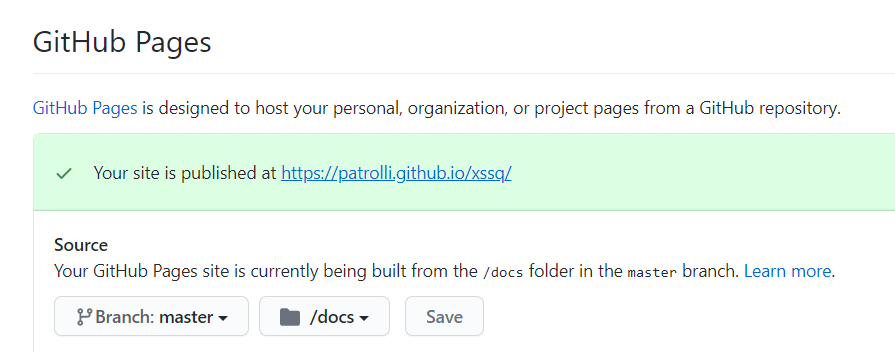
- 将本地的 hugo site 的根目录 (demo) 与远程仓库关联
git remote add origin xxx
- 修改 config.toml 文件(这一步很关键)
baseURL = "https://patrolli.github.io/xssq/" # 设置为 github pages 发布的地址
publishDir = "docs" # 将生成的静态页面文件夹设置到 docs 下,而不是 publish
- 将本地文件 push 到远程,这一步写在脚本里,在本地完成修改后一键部署到远程
#!/bin/bash
hugo
git add .
git commit -m "updates $(date)"
git push origin master
主题相关
显示代码行数
hugo 使用 Chroma 来做代码高亮,要设置显示或关闭代码行数,在 config.toml 中写入:
pygmentsOptions = "linenos=false" # true, false, table, inline
参考: Syntax Highlighting | Hugo
在 org-mode 下的工作流
目前在 emacs 中使用 hugo 的工作流 (主要使用 file-based 的导出方式):
- 使用 org-roam 来记录笔记
- 运行函数将当前 org buffer 导出到博客的
content/post目录下 (插入文件头,使用 ox-hugo 导出) - 发布,使用 easy-hugo 可以将博文发布到 github pages 上,或者执行 deploy.sh 脚本
org 导出相关
日期
对于 file-based 的工作方式,需要在文件头设置:
| org | hugo front-format |
|---|---|
| #+date | date = 2017-07-24 |
| +hugo_lastmod | lastmod = 2018-02-06 |
参考:Dates — ox-hugo - Org to Hugo exporter
摘要显示
插入 #+hugo: more:
My post summary.
#+hugo: more
My post content.
自动插入 tags
issues
- hugo 图片显示问题:
如果 hugo 的 basedir 包含了子文件夹,例如 ‘localhost:1313/foo/my-hugo/’, 那么图片这些静态文件的路径将会是 ‘localhost:1313/foo/img.jpg’, 而将那个子文件夹给忽略了。参考:Best way to reference an image in `/static` directory when baseURL could contain a sub-directory? - support - HUGO. 这里我是在 config.toml 文件中设置
canonifyURLs = true, 然后能够正常显式图片了。
Ref
Author Li Xunsong
LastMod 2022-01-12